如何如何查詢、刪除照片中的 EXIF 資訊,避免照片作假被抓包!
最近一陣子網路上「照片作假」且被網友抓包的例子似乎不少,譬如說某相機公司的廣告廠商用另外一家公司的相機來拍攝產品照片,聽說還有某些開箱文用高階相機拍了美美的照片充當普通相機的測試照。另外還有聽說很知名的美女部落客用同一天拍攝的照片充當四天前、四天後的產品效果見證畫面…
其實這些「假照片」之所以會被抓包,大部分都是透過數位相機拍攝時儲存在檔案中的「EXIF」資訊,裡面通常會包含相機型號、拍攝時間、焦距、快門速度、光圈、曝光模式、白平衡、ISO值、測光模式….等等細節,一般來說攝影初學者可以透過這EXIF欄位中記載的資訊學習不同照片的曝光、ISO或光圈快門…的設定方法。
而大部分照片作假會被抓包的大概就是相機型號、拍攝日期..等等欄位,如果宣稱是4天前跟後的對照照片,,
其實一般人要在電腦中檢視照片的EXIF資訊很簡單,就是在檔案上按右鍵,再點「內容」就可以找到了。如果要刪除這些有點「隱私」的資訊,也是一樣按兩個按鈕就可以搞定。
不過一般人如果沒有特別的「需求」大概不會去動到那些資訊,而一般「正常的」圖檔編輯程式在預設情況下大概也不會修改某些關鍵欄位,除非你有特別動手腳,如果是這樣的話,那光看EXIF資訊也很難說什麼了..
一、如何檢視隱藏在照片中的EXIF資訊?
第1步 以下使用Windows電腦內建的檔案管理功能來說明,在你要查詢EXIF資訊的檔案上按一下滑鼠右鍵,再點「內容」。
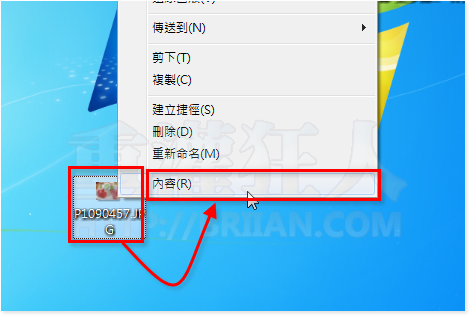
第2步 接著切換到「詳細資料」分頁,即可在方框中看到一些關於相機、影像..等相關資訊,其中「相機製造商」、「相機型號」與「拍攝日期」等欄位比較關鍵。
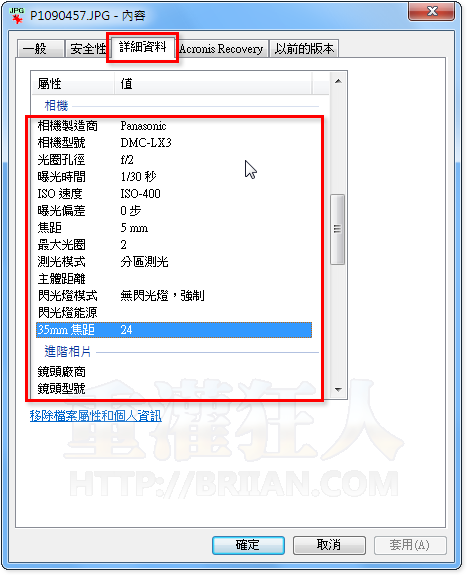
如果你用的是Windows XP系統的話,則在「摘要」選單中按一下「進階」按鈕即可顯示。
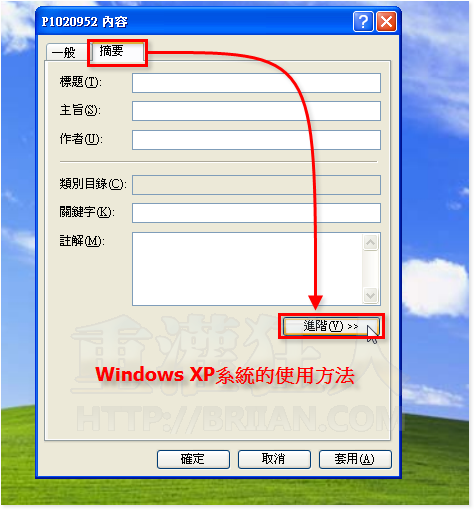
二、如何刪除EXIF資訊?
第1步 如果要移除相片中的EXIF資訊,請在按右鍵、開啟檔案的「詳細資料」分頁後,按一下下面的「移除檔案屬性和個人資訊」。 (以下以Windows 7系統中內建的功能來示範,舊版的Windows XP系統沒有這些功能,需使用其他軟體來處理)
點選「從此檔案移除下列檔案屬性」後,再依照你的需求勾選、刪除指定欄位的資訊,最後再按一下「確定」按鈕即可完成。
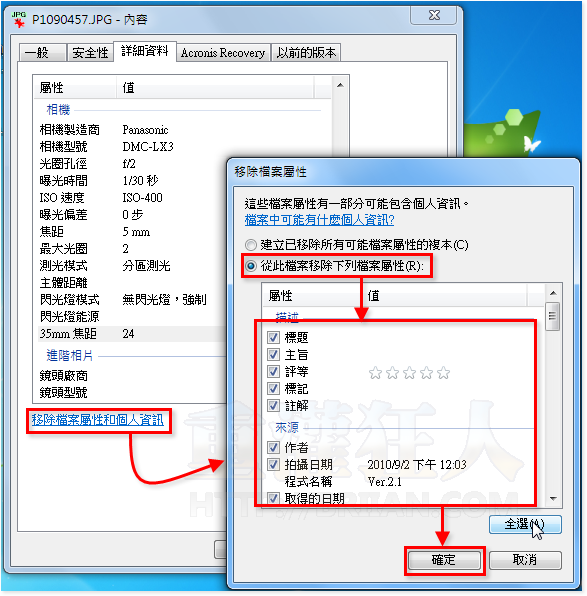
第2步 另外,某些欄位中的資訊其實也都還可以修改,只要在「詳細資訊」分頁中點選欄位右邊的方框,再依照你需求改一改就好。
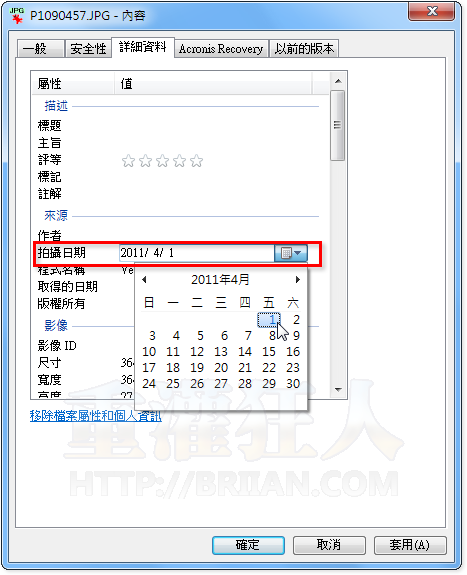
這篇文章不是教大家作假,而是提醒大家用數位相機拍出來的照片裡面還有「EXIF」這東西可以記錄很多有用資訊,而這些資訊也都可以刪除或修改。 如果某些人存心欺騙,要改動這些訊息或湮滅證據其實不難。
只不過說謊的人往往得用更多謊言來圓謊,雖然鼻子不會變長,不過到最後大部分都得付出更多代價… 得不償失啊。
,
水能載舟,亦能覆舟。我曾經在交件給客戶之前,先用EXIFTool這個軟體把所有的照片技術資訊全部清掉,反正客戶要的是影像作品,不是我的光圈和閃燈的數據。但是,我絕對不會去動到「拍攝日期及時間」的數據,因為那是記錄活動經過的影像。但是如果是像版主所舉「混水摸魚」「濫竽充數」的案例,那就真的是一點也不可取了。
詐騙集團的手法..難道不應該讓廣大的大眾知道嗎?
不要因噎廢食~
乍看到標題,覺得不應該貼出來…
但想想這不是啥秘密吧,也不是透過啥特殊軟體或是特殊步驟才能修改的,
就好像改檔名一樣的簡單…
是該讓一些電腦常識不足的人長點智慧
這種東西更應該要貼出來
就算不貼出來也是有很多人知道如何作假
不貼出來, 只是讓少數知道如何作假的人, 可以欺騙非常多的不知道的人
讓大家都知道這東西可以作假, 才能減少受騙
—
跟公佈詐騙集團犯案手法一樣道理
說得好!!
謝謝分享~^^~
XP 好像沒有 “刪除檔案屬性” 這個選項
這篇不該貼出來 …+1
我覺得還好 反正檔案資料有什麼是不能改的?
原來連拍攝日期都可以改……那怎麼可能還有什麼是不能改的.
版主,能把這篇刪掉嗎?
無疑就是””間接””教人作假!!
這篇不應該貼出來。
這篇不該貼出來 +1
我也覺得這篇不該貼,不是你鼓不鼓勵的問題,而是有心人看到了就會學著做。
其實這篇不該貼出來的說…
晤…有點可怕